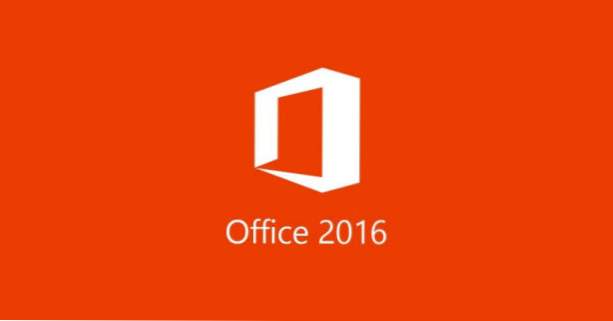
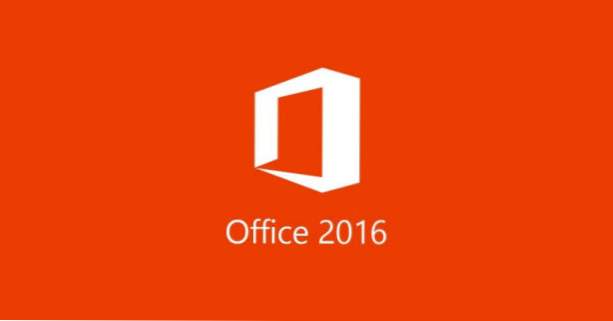
De forma predeterminada, en PowerPoint 2016, cada vez que abra o guarde una nueva presentación, deberá realizar varios pasos en la vista Backstage antes de poder ver la ventana del selector de archivos. En las anteriores entregas de PowerPoint, esta acción fue más directa. Cuando hizo clic en Guardar, el programa detectó si la presentación era nueva y abrió la ventana Guardar como inmediatamente. Afortunadamente, es posible reemplazar los tediosos pasos del nuevo PowerPoint con la simplicidad del anterior. Aquí se explica cómo deshabilitar la vista Backstage en Powerpoint 2016 al guardar un archivo nuevo.
La vista Backstage en PowerPoint es útil cuando a menudo guarda archivos en diferentes ubicaciones como su OneDrive y su computadora. Sin embargo, si solo guarda archivos sin conexión, entonces no es necesario en absoluto.
1. Inicie PowerPoint y abra cualquier presentación que desee. Un blanco también funciona.
2. Ir a Expediente. Si no ve esta pestaña, su cinta puede estar oculta. En ese caso, haga clic en el botón pequeño cerca del botón de minimizar. A continuación, seleccione Mostrar pestañas o Mostrar pestañas y comandos.


3. En la vista Backstage, seleccione Opciones.

4. En la nueva ventana de Opciones de PowerPoint, vaya a la Salvar sección.

5. Marque la opción que dice No muestres el Backstage al abrir o guardar archivos. Entonces cierra esta ventana.

6. Ahora que la Vista Backstage está deshabilitada, puede ir directamente a la ventana Guardar como cada vez que guarde un archivo. Para confirmar que el cambio realmente funciona, intente con el atajo de teclado Ctrl + S para guardar un nuevo archivo en su disco duro.

Propina: Si desea mantener la vista Backstage, puede ir directamente a la ventana Guardar como usando el acceso directo Ctrl + F12 en su teclado. Este es el acceso directo predeterminado para esta tarea, y puede personalizarlo como desee en la sección Configuración.

